
Jika Anda terbiasa dengan Windows 10 Recycle Bin Untuk menghapus file dan Anda baru saja beralih ke Mac, Anda mungkin bertanya-tanya di mana setara di Mac. Ini disebut "sampah," dan itu terletak di dermaga. Inilah cara menggunakannya.
Recycle Bin adalah "Sampah" atau "Bin" di Mac
Sejak 1984, semua versi dari sistem operasi desktop Mac telah termasuk tempat sampah (bin limbah), yang secara formal disebut "sampah" di Amerika Serikat dan "bin" di beberapa wilayah. . Konsep berasal dari Apple Lisa , di mana itu disebut " Keranjang sampah . "
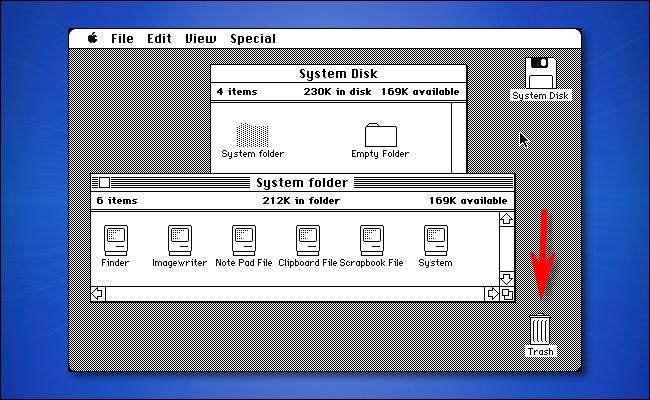
Seperti Recycle Bin di Windows, ketika Anda menghapus file atau menyeretnya ke tempat sampah, ia tetap di sana kecuali Anda "mengosongkan" dengan menggunakan perintah "Kosong sampah" di Finder. Dengan begitu, Anda memiliki kesempatan kedua untuk "mengundurkan diri" file dengan menyeretnya keluar dari sampah sebelum hilang selamanya.
TERKAIT: Macintosh System 1: Seperti apa Mac OS 1.0 Apple?
Cara menghapus file dengan sampah
Untuk menghapus file atau folder menggunakan sampah, klik dan seret item ke ikon tempat sampah di dok, lalu lepaskan tombol mouse atau trackpad Anda.

Jika sampah sebelumnya kosong sebelum Anda menyeret item ke dalamnya, ikon tempat sampah itu sendiri akan berubah, menunjukkan kertas kusut di dalamnya.
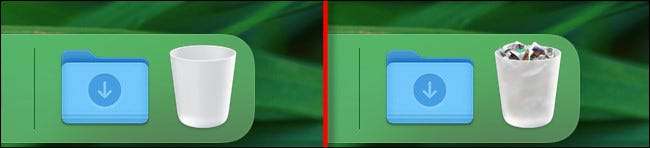
Ikon sampah dengan kertas kusut memberi tahu Anda bahwa ada file di tempat sampah. Secara default, item dimasukkan ke tempat sampah akan tinggal di sana selamanya kecuali Anda menghapusnya, kosongkan sampah, atau menjadwalkan sampah untuk menghapus item secara otomatis setelah periode waktu tertentu (lihat di bawah).
Anda juga dapat memindahkan file ke tempat sampah tanpa menggunakan ikon tempat sampah di dermaga. Di Finder, cukup pilih file dan pilih File & GT; Pindah ke sampah di bilah menu, atau klik kanan item dan pilih "Pindah ke Sampah."
Cara menghapus item dari tempat sampah
Tempat sampah sangat mirip seperti folder khusus. Jika Anda telah memindahkan file ke sampah karena kesalahan dan Anda ingin mendapatkannya kembali, klik ikon Sampah di dermentasi Anda, dan jendela "Sampah" akan terbuka di Finder.
Dari sana, Anda dapat menyeret barang-barang dari jendela sampah dan ke desktop (atau folder lain), atau Anda dapat mengklik kanan dan memilih "Kembalikan" di menu.
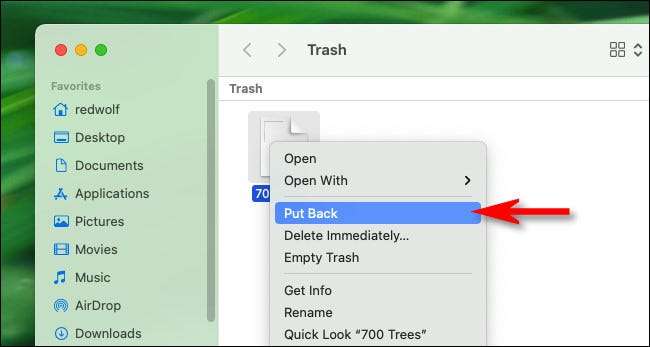
Anda juga dapat memilih item di tempat sampah dan memilih file & gt; Kembalikan ke bilah menu, dan mereka akan kembali ke lokasi semula sebelum Anda memindahkannya ke tempat sampah.
Cara mengosongkan sampah
Untuk mengosongkan sampah - yang secara permanen akan menghapus semua file yang Anda tempatkan di tempat sampah - klik kanan ikon tempat sampah dan pilih "Kosong sampah" dari menu yang muncul.
Peringatan: Setelah Anda mengosongkan sampah, Anda tidak akan bisa mendapatkan file yang dihapus kembali tanpa mengandalkan cadangan atau menggunakan alat pihak ketiga (Itu tidak dijamin bekerja). Pastikan Anda memilikinya Cadangan penuh dengan mesin waktu sebelum menghapus apa pun.
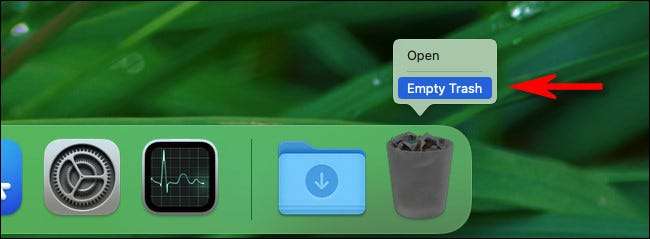
Atau, dengan Finder di latar depan, Anda dapat memilih Finder & GT; Sampah kosong di bilah menu di bagian atas layar.

Seperti halnya sebagian besar hal di Mac, ada alternatif pintasan keyboard: Tekan Shift + Command + Delete pada keyboard Anda untuk mengosongkan sampah tanpa klik.
TERKAIT: Cara mencadangkan Mac Anda dan memulihkan file dengan mesin waktu
Cara mengosongkan sampah pada jadwal
Jika Anda ingin otomatis kosong dari sampah Anda setelah 30 hari , Finder menyediakan opsi untuk itu. Untuk menyalakannya, fokus pada Finder dengan mengkliknya di dok.

Selanjutnya, pilih Finder & GT; Preferensi di bilah menu, atau tekan Command + Comma pada keyboard Anda. Di Finder Preferences, klik tab "Advanced", dan kemudian letakkan tanda centang di samping "Hapus item dari sampah setelah 30 hari."
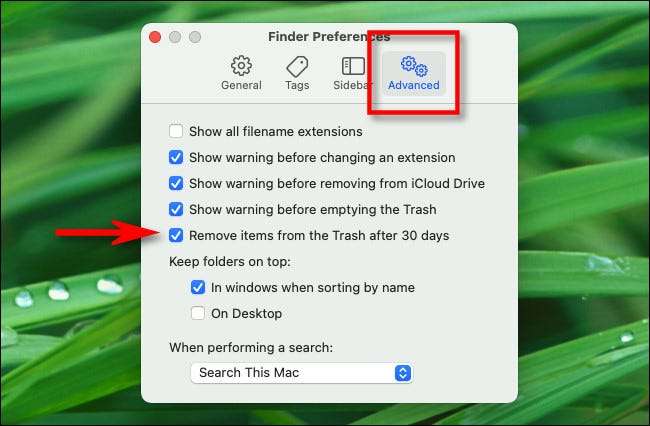
Tutup preferensi pencari. Tiga puluh hari setelah Anda memindahkan item ke tempat sampah, itu akan dikosongkan secara permanen dari sampah dan dihapus.
TERKAIT: Cara mengosongkan sampah secara otomatis pada Mac
Cara mem-bypass sampah (dan menghapus file secara instan)
Jika Anda ingin secara instan menghapus file atau folder Tanpa mengirimnya ke tempat sampah, Anda memiliki beberapa pilihan. Di Finder (atau pada desktop), pilih item, lalu tahan tombol opsi pada keyboard Anda dan pilih File & GT; Hapus segera di bilah menu.

Atau, Anda dapat memilih item dan tekan Option + Command + Delete pada keyboard Anda. Anda akan melihat pesan peringatan yang memberi tahu Anda bahwa Anda akan menghapus barang secara permanen dan tidak ada lagi. Jika Anda siap, klik tombol "Hapus".
Peringatan: Jika Anda mengklik "Hapus" di sini, Anda tidak akan pernah dapat memulihkan item atau item kecuali Anda memiliki cadangan!
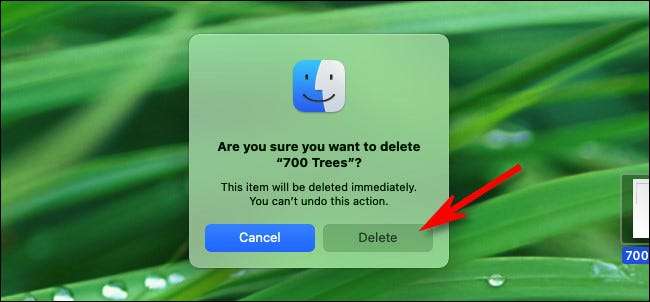
Setelah itu, file akan dihapus secara permanen.
Cara memulihkan file yang dihapus di Mac
Jika Anda telah secara permanen menghapus sesuatu secara tidak sengaja, itu mungkin mungkin untuk mendapatkannya kembali Jika Anda sebelumnya mesin waktu yang diaktifkan atau melalui alat pihak ketiga. Berhati-hatilah di sana, dan semoga sukses!
TERKAIT: Cara memulihkan file yang dihapus di Mac Anda






